หนึ่งในเหตุผลที่ผู้ใช้ส่วนใหญ่ชอบ VNC (เสมือนNetwork Computing) เหนือเทคนิคการแชร์เดสก์ท็อปอื่น ๆ คือเป็นวิธีที่ง่ายในการเข้าถึงคอมพิวเตอร์จากที่ตั้งระยะไกล สิ่งที่คุณต้องทำก็คือกำหนดค่าการตั้งค่าการเข้าถึงของเครื่องเป้าหมายรวมถึงชื่อผู้ใช้รหัสผ่านและที่อยู่ IP ฯลฯ เพื่อดู / ควบคุมจากสถานที่ห่างไกลโดยใช้เว็บเบราว์เซอร์ OnlineVNC ให้สิ่งอำนวยความสะดวกอย่างนี้โดยช่วยให้คุณเชื่อมต่อกับพีซีระยะไกลผ่านโปรโตคอล TCP / IP คุณสามารถเข้าถึงและหากจำเป็นให้ควบคุมเครื่องระยะไกลไม่ว่าคุณจะใช้ระบบปฏิบัติการใด วิวเวอร์ VNC ใช้ Adobe Flash และมีโหมดเต็มหน้าจอและโหมดพอดีกับหน้าจอเพื่อให้ผู้ใช้สามารถดูและควบคุมระบบเป้าหมายได้อย่างง่ายดาย นอกจากนี้คุณสามารถขึ้นบัญชีดำที่อยู่ IP ใด ๆ ที่คุณต้องการหลีกเลี่ยงจากเครื่องระยะไกล รายละเอียดเพิ่มเติมที่จะติดตาม
เช่นเดียวกับระบบ VNC อื่น ๆมันมีแอพเซิร์ฟเวอร์รองรับไคลเอนต์ (เว็บเบราว์เซอร์) และสื่อสารโดยใช้โปรโตคอล RFB (Remote Framebuffer) แอปเซิร์ฟเวอร์มีส่วนติดต่อผู้ใช้ Ribbon เหมือน MS Office 2010 ช่วยให้คุณกำหนดค่าและนำทางระหว่างการตั้งค่าได้อย่างง่ายดาย แอปเซิร์ฟเวอร์นั้นทำหน้าที่เหมือนบริการของ Windows และอนุญาตให้ทำการล็อกออฟและล็อกโดยไม่รบกวนการเชื่อมต่อของไคลเอ็นต์ คุณสามารถเลือกที่จะปรับขนาด / ปรับขนาดหน้าจอเดสก์ท็อปการเชื่อมต่อระยะไกล นอกจากนี้ยังรองรับผู้ชม VNC บุคคลที่สามจำนวนหนึ่ง ได้แก่ RealVNC, UltraVNC, TightVNC และอีกมากมาย คุณสามารถดูผู้ใช้ที่เชื่อมต่อทั้งหมด (ลูกค้า) และปิดการเชื่อมต่อของผู้ใช้ที่เลือกด้วยการคลิก
วิวเวอร์ VNC รองรับทั้งแบบเต็มหน้าจอและโหมดหน้าต่าง (พอดีกับหน้าจอ) และอนุญาตให้ผู้ใช้ใช้ข้อมูลคลิปบอร์ดของพวกเขาในมุมมอง นอกจากนี้คุณยังสามารถเลือกความเร็วการเชื่อมต่อเครือข่ายเพื่อปรับแต่งคุณภาพขององค์ประกอบกราฟิกที่นำเสนอภายในหน้าต่างโปรแกรมดู เมื่อคุณติดตั้งแอปเซิร์ฟเวอร์แล้วคุณจะต้องกำหนดการตั้งค่าบางอย่างเพื่อให้ผู้อื่นเชื่อมต่อกับระบบ เปิดแอปพลิเคชันคลิก ผู้ใช้ เพื่อเพิ่มผู้ใช้โดยการป้อน ชื่อผู้ใช้รหัสผ่าน และ ลักษณะ. ตอนนี้ตั้งค่าสิทธิ์การเข้าถึงของผู้ใช้ระยะไกล (เช่นดูการเข้าถึงการเข้าถึงแป้นพิมพ์การเข้าถึงระยะไกลหรือการเข้าถึงแบบเต็ม) และ สถานะ.

ตรงไปที่ การตั้งค่า เพื่อเปลี่ยนพารามิเตอร์การเชื่อมต่อ ได้แก่ หมายเลขพอร์ต, รหัสผ่านหลัก (รหัสผ่านนี้ให้สิทธิ์ผู้ดูแลระบบแก่คุณ) และ ดูขนาด. นอกจากนี้คุณยังอาจเปิดใช้งาน การเริ่มต้นอัตโนมัติ ตัวเลือก เมื่อเสร็จแล้วกลับไปที่ เซิร์ฟเวอร์ (ในเครื่อง) แท็บและใช้สลับ เปิดปิด ปุ่มเพื่อเริ่มการแชร์เดสก์ท็อป จากส่วน Outcast คุณสามารถตั้งค่าตัวเลือก auto-close เพื่อล็อกออฟ / ล็อกผู้ใช้โดยอัตโนมัติทันทีที่ไคลเอนต์ระยะไกลตัวล่าสุดยกเลิกการเชื่อมต่อ
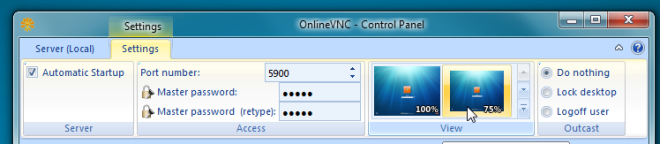
เมื่อตั้งค่าทั้งหมดแล้วไคลเอ็นต์ระยะไกลผู้ใช้จะสามารถเข้าถึงระบบเป้าหมาย หากต้องการเข้าถึงและควบคุมเดสก์ท็อปจากเว็บเบราว์เซอร์ให้ไปที่เว็บไซต์ OnlineVNC แล้วป้อนที่อยู่ IP ของเซิร์ฟเวอร์หมายเลขพอร์ตที่อนุญาตและชื่อผู้ใช้และรหัสผ่านที่ได้รับการจัดสรร
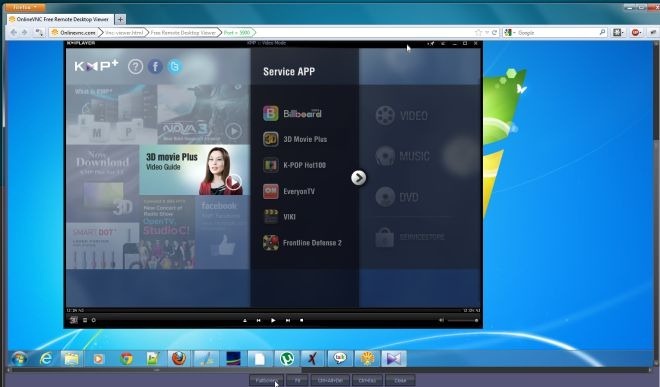
ในการขึ้นบัญชีดำที่อยู่ IP ให้ตรงไปที่ ตัวกรองโฮสต์ และป้อน โฮสต์ / IP ของเครื่องและตั้งค่าสถานะ
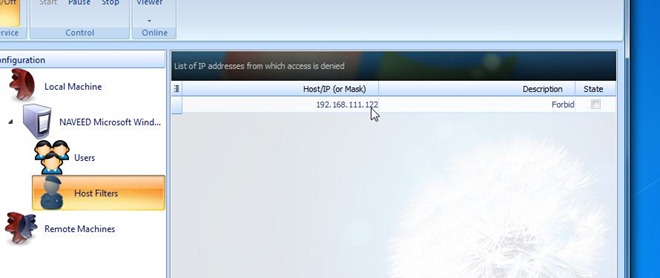
เวอร์ชันฟรีไม่รองรับการเชื่อมต่อเครื่องระยะไกลจากภายในอินเทอร์เฟซของแอป Serve แอปเซิร์ฟเวอร์ OnlineVNC ทำงานบน Windows XP, Windows Vista, Windows 7 และ Windows 8 การทดสอบดำเนินการใน Windows 7, ระบบปฏิบัติการ 64 บิต
ดาวน์โหลด OnlineVNC













ความคิดเห็น